win8 onedrive关闭方法 win8.1版禁用onedrive同步服务 图文教程
人气:0win8 onedrive关闭方法来啦!许多用户对win8.1版onedrive同步服务想卸载或者禁用不清楚。下面,和小编一起看看win8.1版onedrive同步服务禁用方法图文教程吧!
win8.1版onedrive同步服务禁用方法介绍:
使用本地组策略
使用组合键Win+R,或者右击开始按钮,打开运行对话框,
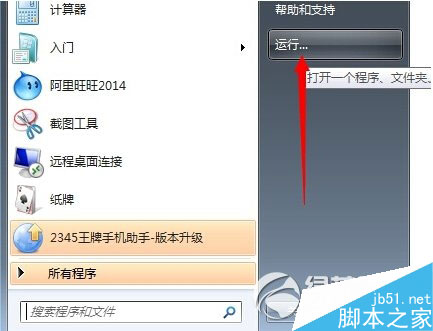
输入gpedit.msc,
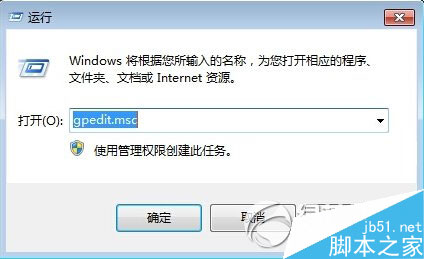
打开本地组策略编辑器;
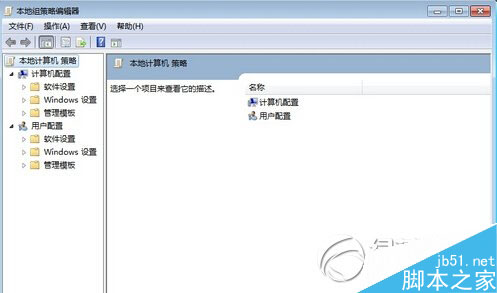
win8.1平台:依次定位到计算机配置>管理模板>Windows组件>SkyDrive目录;
win8.1 update平台:依次定位到计算机配置>管理模板>Windows组件>OneDrive目录。
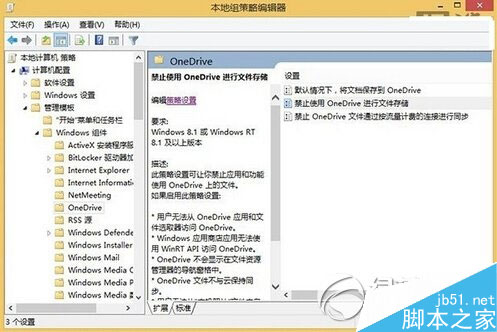
双击打开禁止使用OneDrive(Skydrive)进行文件存储策略设置,选择“已启用”,图中是第二个选择圈。
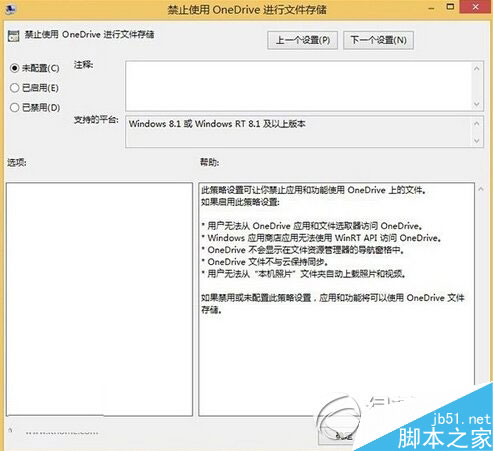
点击“确定”按钮后,就彻底生效了。
加载全部内容